1、拆机以前务必关闭电脑、移除电源、移除电池,以及洗手(排干净身上的静电)~

2、把机器底部红色标注的三颗螺丝拧松(螺丝取不下来,拧松就行),然后把保护盖取下,就可以看到风扇、散热器等部件~
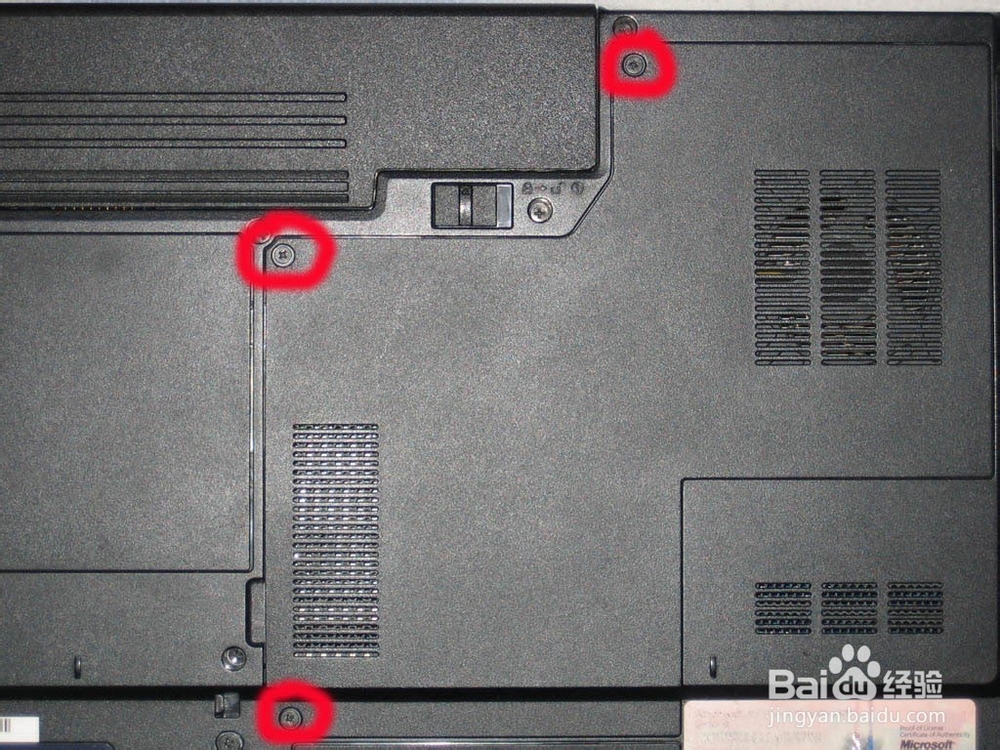



6、把散热器上的四颗螺丝拧下,“联想”保固贴纸可以轻轻的揭下来,后面再贴上去,不会对保修有影响~


7、把散热器有灰的地方清理干净,粘在散热器上的硅胶也清理干净(淡蓝色的导热硅胶垫不要移除)~

8、把CPU卡座上的释放螺丝按逆时针方向转180度,就可以把CPU从卡座上取下来了~


11、按顺序反过来安装回去即可~
